Beheben Sie das Problem mit dem Einfrieren von Discovery Plus
Verschiedenes / / April 05, 2023
Discovery plus ist ein amerikanischer Streamingdienst. Diese Plattform wird von vielen wegen der hochwertigen Inhalte, die sie auf ihrer Plattform hat, genossen. Sogar ich liebe es, mir Serien darauf anzuschauen. Einige Benutzer sind jedoch mit dem Problem der Entdeckung und des Einfrierens konfrontiert. Und wenn Sie auch vor diesem Problem stehen, sind Sie hier genau richtig. Denn in diesem Handbuch erfahren Sie, wie Sie Discovery plus Freezing beheben können. Nicht nur das, wir werden Ihnen auch sagen, warum Discovery Plus immer wieder einfriert. Lesen Sie also weiter, um mehr darüber zu erfahren.
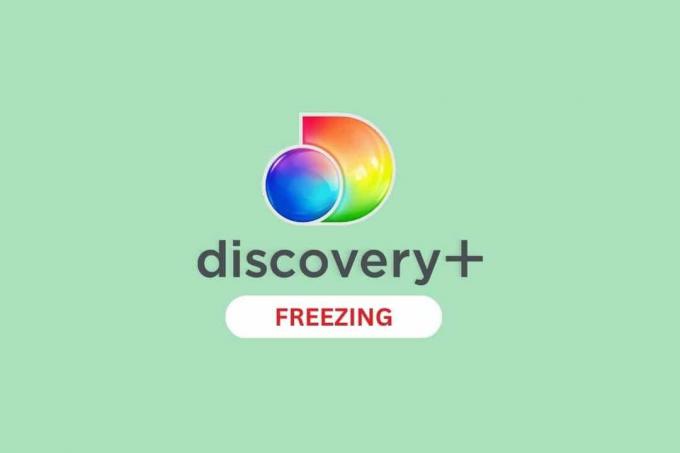
Inhaltsverzeichnis
- So beheben Sie das Problem mit dem Einfrieren von Discovery Plus
- Warum friert Discovery Plus immer wieder ein?
- Grundlegende Methoden zur Fehlerbehebung
- Methode 1: Warten Sie auf die Betriebszeit des Discovery Plus-Servers
- Methode 2: Fehlerbehebung bei der Internetverbindung
- Methode 3: Löschen Sie den Cache der Discovery Plus-App
- Methode 4: VPN deaktivieren
- Methode 5: Video Enhancer deaktivieren
- Methode 6: Melden Sie sich erneut bei der Discovery+ App an
- Methode 7: Aktualisieren Sie die Discovery Plus-App
- Methode 8: Aktualisieren Sie Android
- Methode 9: Installieren Sie Discovery Plus neu
- Methode 10: Wenden Sie sich an den Kundendienst
So beheben Sie das Problem mit dem Einfrieren von Discovery Plus
Wir wissen, dass es ärgerlich ist, wenn ein Problem mit der Erkennung und dem Einfrieren auftritt, insbesondere wenn Sie eine Lieblingsserie ansehen. Aber Sie werden sich von jetzt an nicht mehr ärgern, weil Sie jetzt wissen, wie Sie Discovery plus Freezing beheben können. Bevor wir mit der Fehlerbehebung beginnen, lassen Sie uns die möglichen Ursachen des Problems besprechen.
Warum friert Discovery Plus immer wieder ein?
Hier sind die möglichen Gründe, warum Discovery Plus immer wieder einfriert:
- Wenn die Server ist Ausfallzeit, Sie können sich Discovery+ stellen, um Probleme zu puffern.
- Eine andere wahrscheinliche Ursache ist a schlechte Internetverbindung.
- Konflikt mit Video Enhancer- oder Vibrant Color-Effekteinstellungen auf Ihrem Smartphone kann auch die Ursache dafür sein, dass Discovery Plus weiterhin puffert.
- Der nächste mögliche Grund kann ein sein veraltete Version der App.
- Sie können sich dem Problem auch stellen, wenn Ihre Telefonsoftwaree wird nicht aktualisiert.
- Die temporären Daten und Dateien Ihres Geräts können beschädigt werden und Probleme verursachen.
Jetzt wissen Sie, warum Discovery Plus immer wieder einfriert, also beginnen wir mit den Methoden zur Behebung des Fehlers.
Notiz: Android-Smartphones haben nicht die gleichen Einstellungsmöglichkeiten und sie variieren von Hersteller zu Hersteller, stellen Sie sicher, dass die Einstellungen korrekt sind, bevor Sie sie ändern. Die unten genannten Schritte wurden weiter ausgeführt Samsung Galaxy S21 5G.
Grundlegende Methoden zur Fehlerbehebung
Diese gängigen Methoden sind einfach durchzuführen, effektiv und erfordern nicht viel technisches Wissen. Beginnen wir also mit dieser grundlegenden Fehlerbehebung:
1. Versuchen Sie es mit einem anderen Gerät
Als Erstes können Sie versuchen, Inhalte auf Disney+ auf einem anderen Gerät anzusehen. Wenn dies Ihre Frage löst, ist die App in Ordnung, aber Ihr früheres Gerät.
2. Neustart von Discovery Plus erzwingen
Führen Sie die folgenden Schritte aus, um zu erfahren, wie Sie einen Neustart erzwingen können:
1. Tippen Sie zuerst auf Einstellungen.

2. Tippen Sie jetzt auf Anwendungen.

3. Scrollen Sie nach unten und tippen Sie auf Entdeckung+.
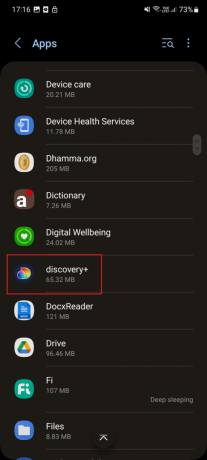
4. Tippen Sie hier auf Stopp erzwingen.
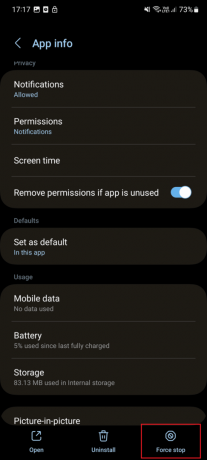
5. Tippen Sie jetzt auf OK
6. Starten Sie schließlich die App auf Ihrem Gerät und prüfen Sie, ob das Problem behoben wurde.
2. Handy neustarten
Leider laufen einige Apps im Hintergrund und beeinträchtigen die Funktionalität Ihres Geräts. Darüber hinaus kann diese Störung dazu führen, dass einige Apps wie Discovery+ nicht funktionieren. Um dieses Problem zu beheben, starten Sie Ihr Smartphone neu. Sie können diesen Schritt versuchen, indem Sie die folgenden Schritte ausführen:
1. Halten Sie die gedrückt Power- und Leiser-Tasten auf Ihrem Smartphone.
2. Tippen Sie danach auf Neu starten um Ihr Gerät neu zu starten.

Methode 1: Warten Sie auf die Betriebszeit des Discovery Plus-Servers
Sie können sich dem Problem stellen, wenn die Server ausgefallen sind. Überprüfen Sie also zuerst den Serverstatus. Wenn der Server ausgefallen ist, bitten wir Sie zu warten, bis die Server-Betriebszeit da ist. Leider gibt es keine spezielle Seite, um den Serverstatus zu überprüfen. Sie können den Serverstatus jedoch auf drei Arten überprüfen:
1. Überprüfen Sie den Beamten Twitter-Seite von Disney Plus.

2. Sie können verwenden Down für alle oder nur mich um den Serverstatus zu erfahren.
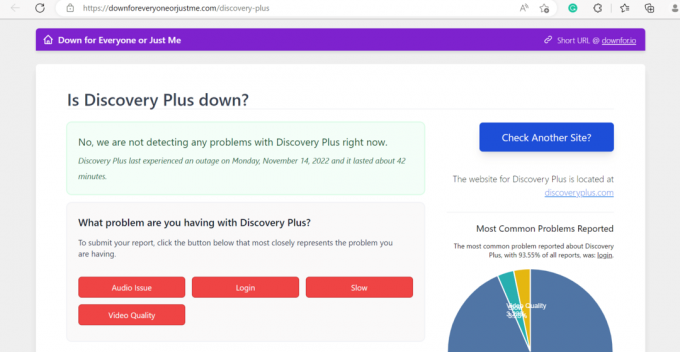
3. Abgesehen davon können Sie auch den Serverstatus auf der überprüfen offizielle Facebook-Seite von Discovery Plus.

Lesen Sie auch: Wann wird Discovery Plus für PS4 verfügbar sein?
Methode 2: Fehlerbehebung bei der Internetverbindung
Einer der häufigsten Gründe, warum Discovery+ ständig puffert, ist eine schlechte Internetverbindung. Wenn das Netzwerk schwach ist, können Sie keine Inhalte online streamen. Daher sollten Sie Ihre Internetverbindung beheben. Lesen Sie unseren Leitfaden weiter So erhöhen Sie die Internetgeschwindigkeit auf Ihrem Android-Telefon um Probleme mit Ihrer Internetverbindung zu beheben.

Lesen Sie auch:So verbinden Sie sich mit WPS auf Android mit einem WLAN-Netzwerk
Methode 3: Löschen Sie den Cache der Discovery Plus-App
Wenn alle oben genannten Methoden den Fehler nicht beheben können, versuchen Sie, den App-Cache zu leeren. Denn Cache kann das reibungslose Funktionieren der App verhindern. Die folgenden Schritte führen Sie zum Löschen des App-Cache:
1. Starten Sie zuerst die Einstellungen App auf Ihrem Android-Telefon.

2. Scrollen Sie hier nach unten und tippen Sie auf Anwendungen.

3. Scrollen Sie erneut nach unten und tippen Sie auf Entdeckung+.
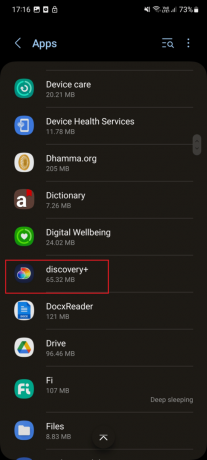
4. Tippen Sie unter App-Info auf Lagerung.
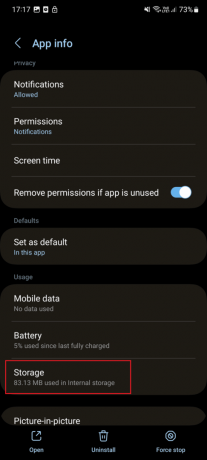
5. Tippen Sie abschließend auf Cache leeren.
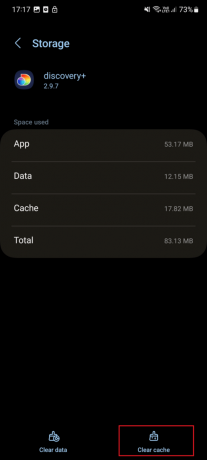
Methode 4: VPN deaktivieren
Ein weiterer Grund, der dazu führen kann, dass Discovery Plus weiterhin puffert, ist VPN. Wenn Sie VPN auf Ihrem Smartphone verwenden, um die geografische Beschränkung zu umgehen, sollten Sie es deaktivieren, wenn Sie Discovery Plus auf Ihrem Android-Telefon verwenden. Sie können VPN deaktivieren, indem Sie die folgenden Schritte ausführen:
1. Tippen Sie zuerst auf Einstellungen.

2. Tippen Sie jetzt auf Verbindungen.

3. Scrollen Sie als Nächstes nach unten und tippen Sie auf Weitere Verbindungseinstellungen.
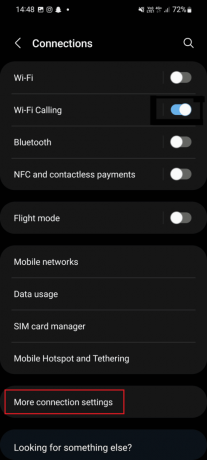
4. Tippen Sie hier auf VPN.
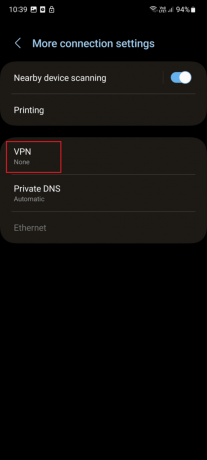
5. Fahren Sie nun gemäß den Anweisungen auf dem Telefonbildschirm fort
Lesen Sie auch:Beheben Sie, dass VPN auf Android keine Verbindung herstellt
Methode 5: Video Enhancer deaktivieren
Ein weiterer Grund für den Fehler kann ein Konflikt mit den Einstellungen für Video Enhancer oder Vibrant Color Effect auf Ihrem Gerät sein. Um zu erfahren, wie Sie den Video Enhancer deaktivieren, führen Sie die folgenden Schritte aus:
Notiz: Auf anderen Geräten kann diese Funktion einen anderen Namen haben. Auf meinem Samsung Galaxy S21 5G, dieser Feature-Name ist Videohelligkeit.
1. Start Einstellungen auf Ihrem Smartphone.
2. Tippen Sie hier auf die Erweiterte Funktionen.

3. Tippen Sie anschließend auf Videohelligkeit.

4. Tippen Sie abschließend auf Normal.

Methode 6: Melden Sie sich erneut bei der Discovery+ App an
Es ist eine weitere effektive Methode, mit der Sie den Fehler beheben können. Methoden, um dasselbe durchzuführen, sind unten angegeben:
1. Starte den Entdeckung+ App auf Ihrem Gerät.

2. Tippen Sie nun auf die dreizeilig Symbol.
3. Tippen Sie hier auf die Benutzer Symbol.
4. Tippen Sie auf Austragen.
5. Tippen Sie anschließend auf Austragen.
6. Endlich, Anmeldung durch Eingabe der Zugangsdaten.
Lesen Sie auch: So aktivieren Sie die Netzwerkerkennung in Windows 10
Methode 7: Aktualisieren Sie die Discovery Plus-App
Wenn Sie eine veraltete Version der App verwenden, kann es auch zu Discovery Plus-Problemen mit Pufferung kommen. Daher sollten Sie Ihre App aktualisieren, indem Sie die folgenden Schritte ausführen:
1. Starten Sie zuerst die Spielladen.

2. Geben Sie in die Suchleiste ein Entdeckung+ und tippen Sie auf dasselbe Ergebnis.
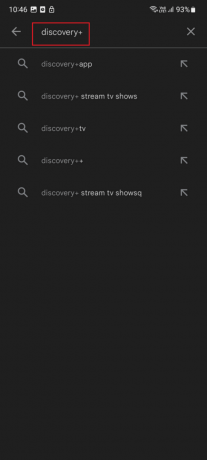
3. Wenn ein ausstehendes Update verfügbar ist, tippen Sie auf Aktualisieren.
Lesen Sie auch: Android TV vs. Roku TV: Was ist besser?
Methode 8: Aktualisieren Sie Android
Eine andere Methode zur Behebung des Problems besteht darin, Ihr Gerät zu aktualisieren. Um zu erfahren, wie Sie Ihr Gerät aktualisieren, führen Sie die folgenden Schritte aus:
1. Tippen Sie auf die Einstellungen Symbol.

2. Tippen Sie jetzt auf Software-Aktualisierung.

3. Tippen Sie auf Herunterladen und installieren auf Software-Update.
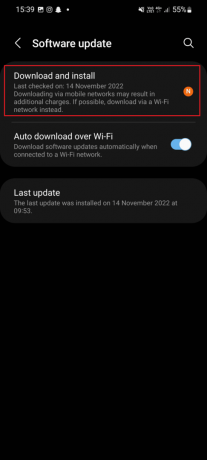
4. Tippen Sie abschließend auf Herunterladen und warten Sie, bis die Software aktualisiert wird.

Lesen Sie auch:Android erhält möglicherweise native Unterstützung für das Telefon als Webcam
Methode 9: Installieren Sie Discovery Plus neu
Wenn die oben genannten Methoden das Einfrieren von Discovery Plus nicht beheben konnten, können Sie versuchen, die Discovery Plus-App auf Ihrem Android-Telefon neu zu installieren. Durch die Deinstallation der App können Sie alle Caches, Daten und Malware entfernen, die den Fehler verursachen. Sobald Sie die App jedoch deinstallieren, müssen Sie sie erneut installieren. Um zu erfahren, wie Sie die App deinstallieren und neu installieren, lesen Sie die Schritte:
1. Halt die Discovery+-App Symbol auf Ihrem Telefon, bis Sie die Option Deinstallieren sehen.
2. Tippen Sie jetzt auf Deinstallieren und warten Sie, bis der Vorgang abgeschlossen ist.

3. Starte den Spielladen App.

4. Jetzt suchen Entdeckung+ und tippen Sie auf das angezeigte Ergebnis.
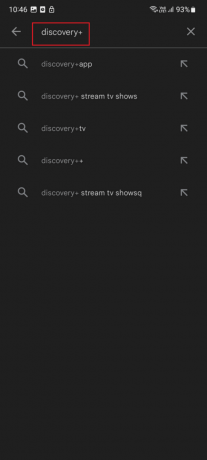
5. Tippen Sie auf die Installieren.
Lesen Sie auch: Beheben Sie, dass Netflix auf Sony Smart TV nicht funktioniert
Methode 10: Wenden Sie sich an den Kundendienst
Selbst nachdem Sie alle von uns erwähnten Methoden ausprobiert haben, puffert Discovery Plus weiter, dann sollten Sie sich an den wenden Discovery+ Support-Seite.

Empfohlen:
- 11 Möglichkeiten, um zu beheben, dass Twitter auf Android und iPhone nicht funktioniert
- Problem mit fehlenden Hulu-Episoden behoben
- 10 Möglichkeiten zur Behebung des HBO Max-Fehlercodes 321
- Wann wird Discovery Plus für PS4 verfügbar sein?
Wir hoffen, dass dieser Artikel hilfreich war und Sie das Problem beheben konnten Entdeckung plus Einfrieren Fehler. Wenn Sie noch Fragen haben, können Sie diese gerne im Kommentarbereich unten stellen. Teilen Sie uns auch mit, was Sie als nächstes lernen möchten.



